Sunucumuza bağlanırken güvenliğimizi arttırmak için ssh için google authenticator ile 2 aşamalı doğrulamayı kuracağız.
İlk önce google-authenticator pam modülünü kurmamız lazım ister kaynaktan (https://github.com/google/google-authenticator) ister paket yöneticisi ile kurabilirsiniz. İşimizi uzatmamak için bu yazıda paket yöneticisi ile kuruyoruz.
Terminali açalım ve aşağıdaki komutu yazalım
sudo apt-get install libpam-google-authenticator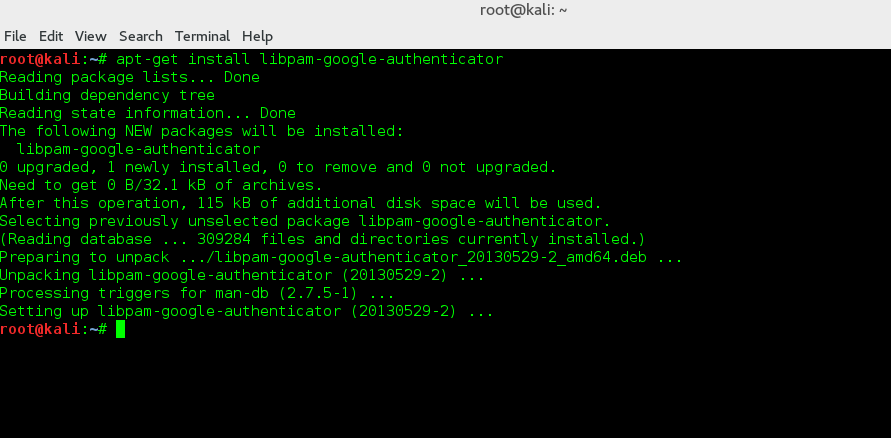
Modülümüzü kurduktan sonra PAM konfigrasyon dosyamızı düzenlememiz gerekir bunun için konfigrasyon dosyasımızı herhangi bir metin düzenliyici ile açalım.
sudo nano /etc/pam.d/sshdUygun bölüme google-auth ile girişin zorunlu olması için aşağıdaki satırları yazalım.
# Doğrula beni google
auth required pam_google_authenticator.sove kaydedip çıkalım. (ctrl+o enter ctrl+x)
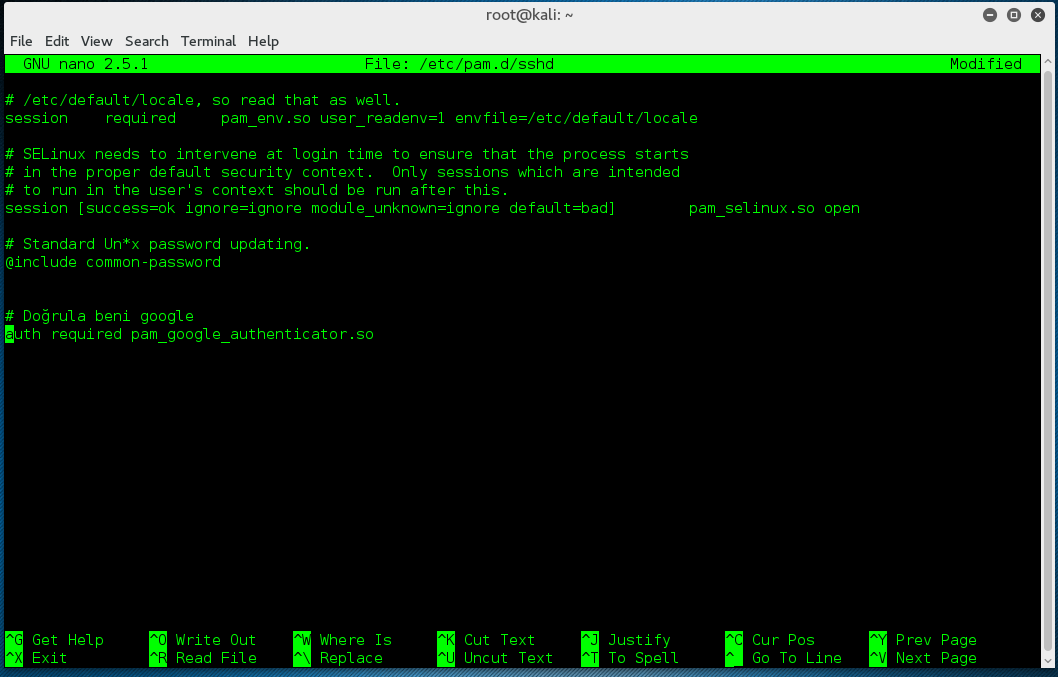
Şimdi sıra geldi ssh konfigürasyonumuzu yapmaya. Konfigürasyon dosyamızı açalım.
sudo nano /etc/ssh/sshd_config ve ChallengeResponseAuthentication no yazan yeri bulup bu şekilde değiştirelim
ChallengeResponseAuthentication yesKaydedip çıkalım.
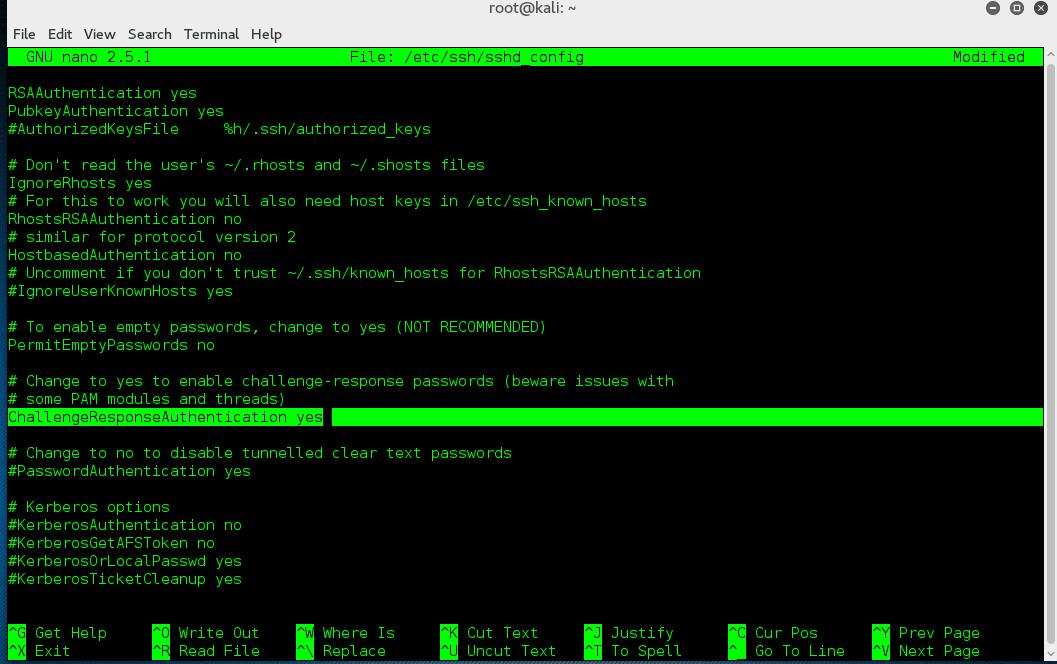
Ssh servisimizi yeniden başlatalım
/etc/init.d/ssh restart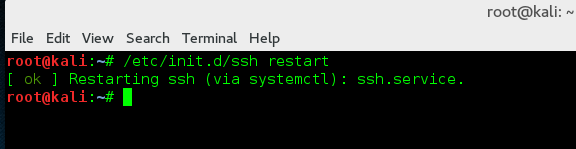
Sıra google doğrulayıcı ayarlarımıza geldi terminalden google-authenticator çalıştıralım.
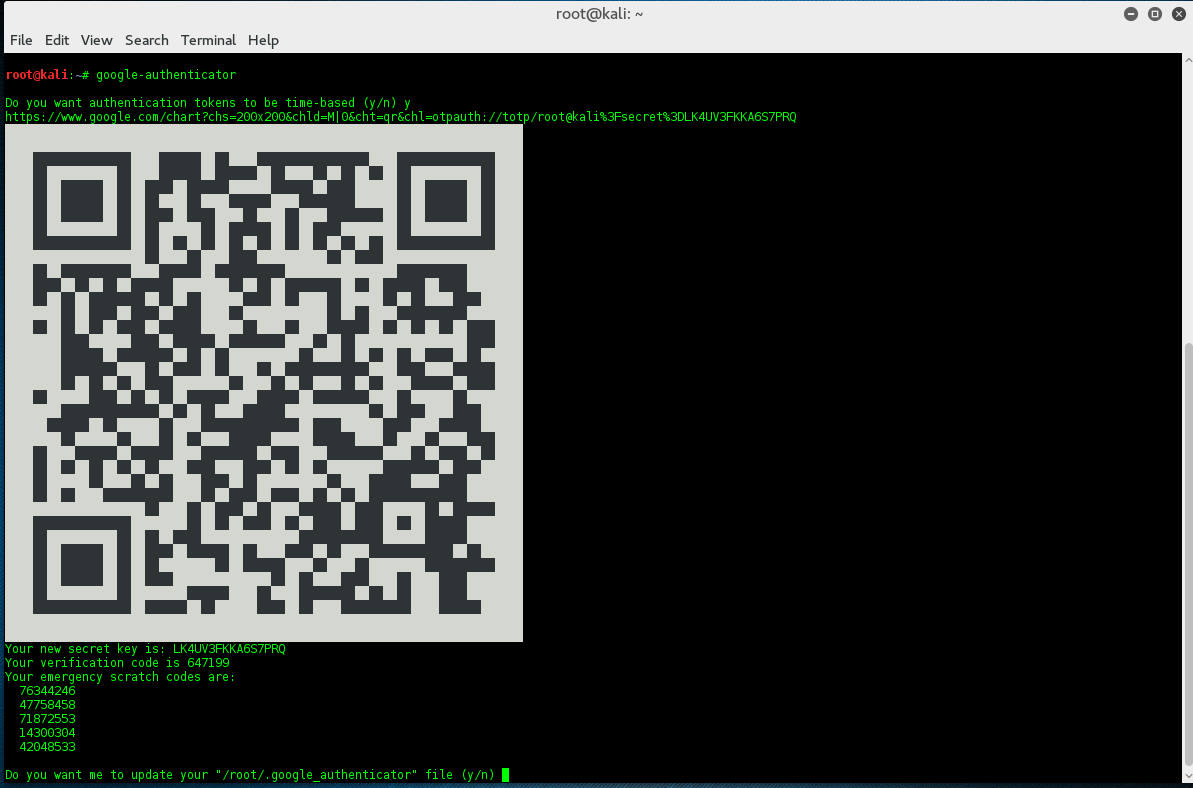
Burada istersek barkod okuyucuyla gizli anahtarımızı telefona ekleyebiliriz fakat qr kod taramamız için 3.parti uygulama gerekecek o yüzden biz secret key yazan yeri bir köşeye kopyalayalım birazdan lazım olacak.
Bunun dışında 5 tane kod görüyoruz bu kodları acil durumlar için başka yere not edelim mesela telefonunuz yanınızda değilse bu kodlar sayesinde yine giriş yapabilrisiniz.
“Not: Aşağıdaki gibi onaylama işleminizi yaptıysanız kodları ev dizininize gelip gizli dosyaları göster yaptığınızda .google_authenticator dosyasındankodları görebilirsiniz ya da yine terminalden cat .google_authenticator yazarak görüntüleyebilirsiniz”
Gerekli yerleri kopyaladıysak soruları kendimize göre cevaplayalım. Ben hepsini “y” yazarak onayladım.
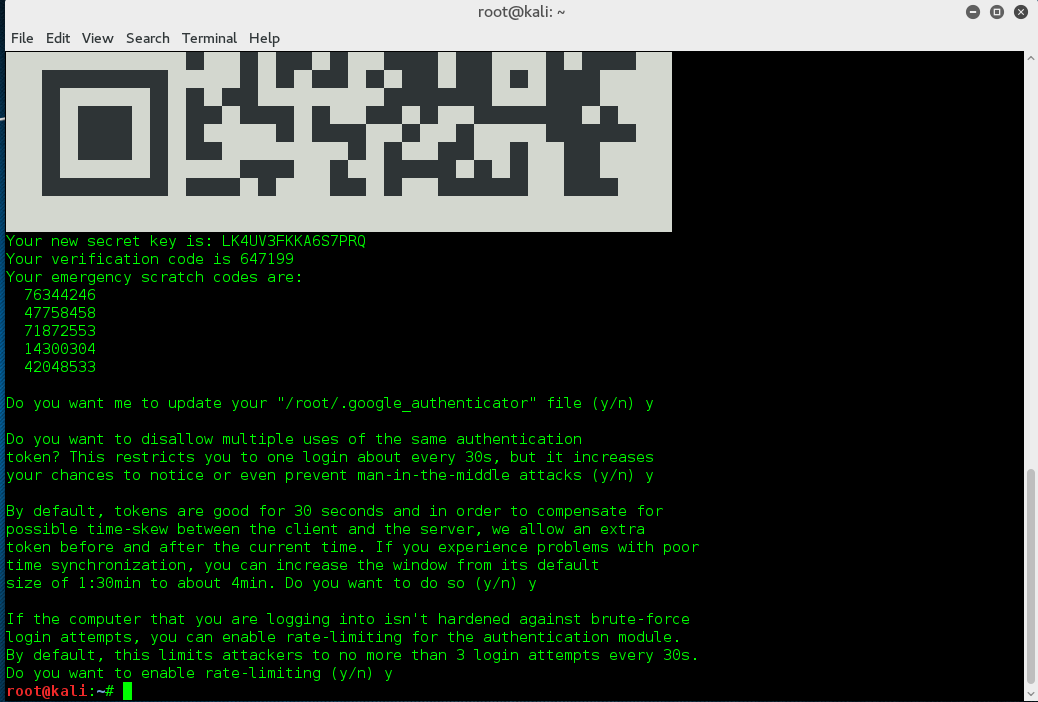
Son aşamada telefondaki ayarlaramızı yapacağız bunun için Google Authenticator uygulamasını indirmemiz gerekli.
- Android: https://play.google.com/store/apps/details?id=com.google.android.apps.authenticator2&hl=en
- iOS: https://itunes.apple.com/au/app/google-authenticator/id388497605?mt=8
Uygulama hakkında daha detaylı bilgiye https://support.google.com/accounts/answer/1066447?hl=tr adresinden ulaşabilirsiniz.
Ve ssh ile bilgisayaramıza ulaşmaya çalışalım.
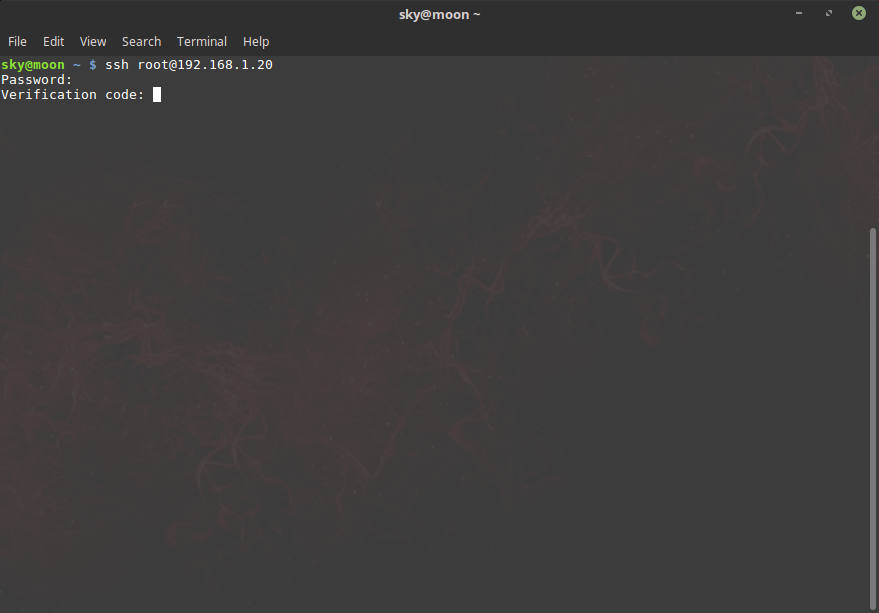
Gördüğünüz gibi parolamızı yazdıktan sonra bizden doğrulama kodunu isteyecek telefonumuzdaki uygulamada çıkan kodu girerek oturumumuzu açabiliriz.